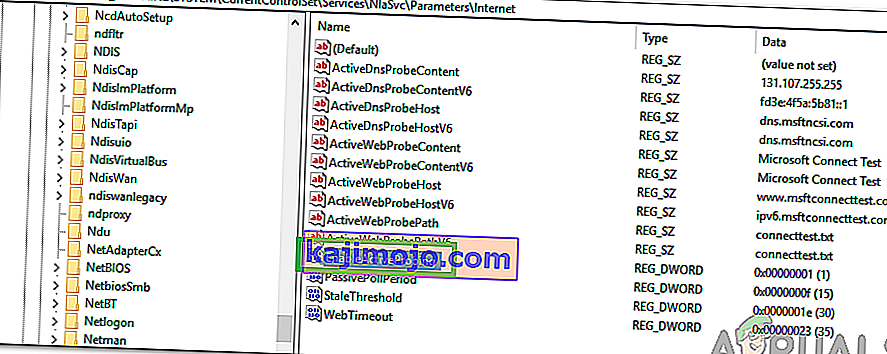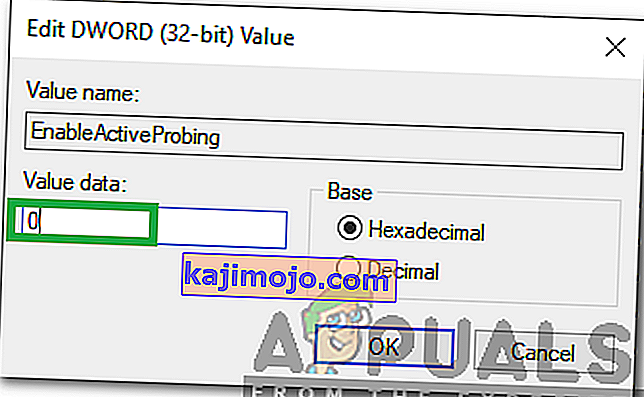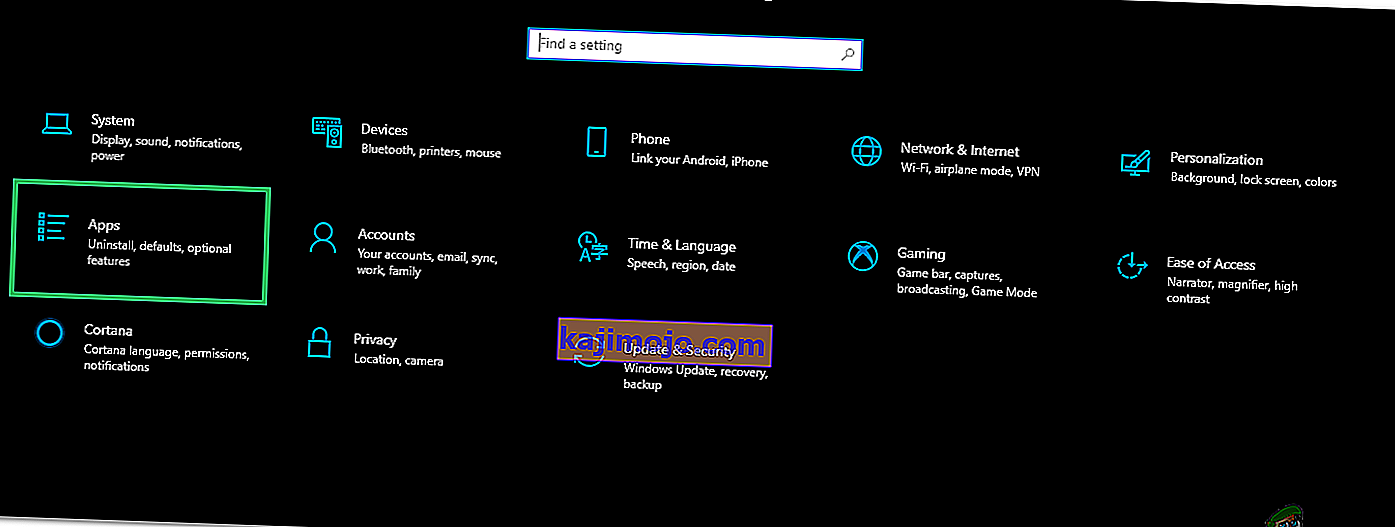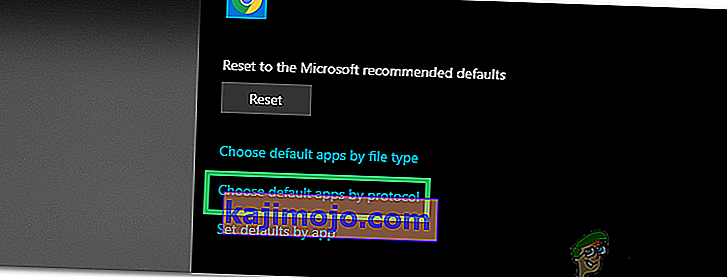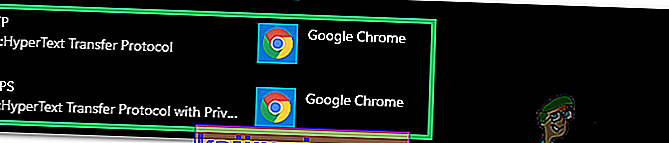Windows 10, Microsoft tarafından geliştirilen işletim sistemlerinin en yenisi ve en büyüğüdür. İşletim sistemi birçok performans iyileştirmesi ve daha güvenli mimari ile birlikte gelir. Ancak, son zamanlarda, kullanıcıların internete bağlanamadığı ve bir “ msftconnecttest.com/ yönlendirmesi olduğu birçok rapor geliyor . Uygulama bulunamadı ”Bunu yapmaya çalışırken bir hata görüldü.

Bir uygulama için en iyi ağı belirlemekten ve onu belirli bir ağa yönlendirmekten sorumlu olan bir NCSI (Ağ Bağlantısı Durum Göstergesi) özelliği vardır. Bununla birlikte, bu durumda, MSN ile ilgili iki URI'ye yönlendirir ve bu, kurulmuş bir bağlantıyı gösteren statik bir sayfa döndürür. Bu makalede, bu hatanın arkasındaki bazı nedenleri tartışacağız ve ayrıca sorunu gidermek için uygulanabilir çözümler sunacağız.
Windows 10'da "msftconnecttest yeniden yönlendirme" Hatasına Neden Olan Nedir?
Birden fazla kullanıcıdan çok sayıda rapor aldıktan sonra, sorunu araştırmaya karar verdik ve sorunu tamamen düzelten bir dizi çözüm geliştirdik. Ayrıca, bu hatanın tetiklenmesinin nedenlerini araştırdık ve bunları aşağıda listeledik:
- Bağlantı Testi: Bir uygulama Windows üzerinden internete her bağlandığında, kullanılabilecek en iyi ağı belirtmek için bir bağlantı testi gerçekleştirir. Bu test bazen başarısız olabilir ve bağlantının tamamen kurulmasını engelleyebilir.
- HTTP / HTTPS Yapılandırması: Bazı durumlarda, bu hatanın tetiklenmesi nedeniyle HTTP / HTTPS protokolü için varsayılan uygulama seçilmemiştir. Bu belirli protokoller için varsayılan bir tarayıcının seçilmesi önemlidir.
Artık sorunun doğası hakkında temel bir fikriniz olduğuna göre, çözümlere doğru ilerleyeceğiz. Çatışmaları önlemek için bunları verildikleri sırayla uyguladığınızdan emin olun.
1.Çözüm: Bağlantı Testini Devre Dışı Bırakma
Bilgisayar, bir uygulama her bağlantı kurmaya çalıştığında bağlantı testi yapacak şekilde yapılandırılmışsa, bu hata tetiklenebilir. Dolayısıyla bu adımda bağlantı testini tamamen devre dışı bırakacağız. Bunun için:
- "Çalıştır" İstemini açmak için " Windows " + " R " tuşlarına basın .
- " Regedit " yazın ve " Enter " a basın .

- Aşağıdaki adrese gidin
HKEY_LOCAL_MACHINE \ SYSTEM \ CurrentControlSet \ Services \ NlaSvc \ Parameters \ İnternet
- Sağ bölmede, " EnableActiveProbing " girişine çift tıklayın .
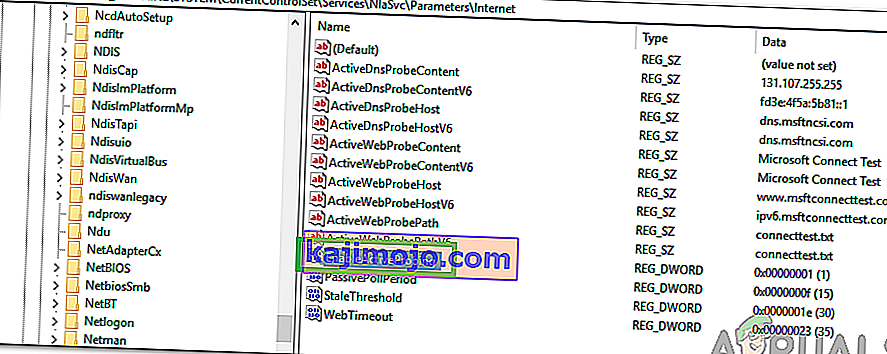
- " Değer Verileri " seçeneğine " 0 " girin ve " Tamam " a tıklayın .
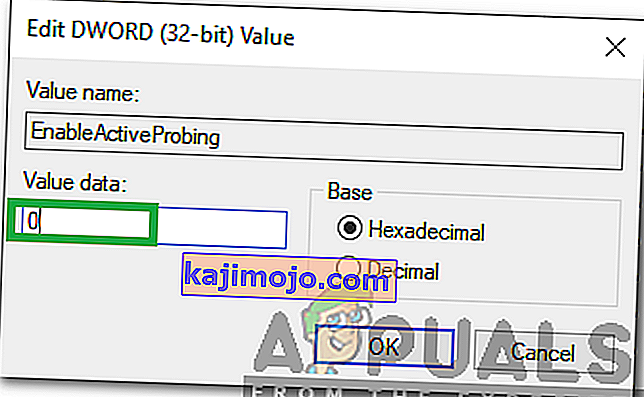
- Kayıt defterini kapatın ve sorunun devam edip etmediğini kontrol edin .
2.Çözüm: HTTP / HTTP Yapılandırmasını Değiştirme
Bazı durumlarda, HTTP / HTTPS protokolü için varsayılan tarayıcı seçilmediyse hata tetiklenir. Bu nedenle, bu adımda, bu protokoller için varsayılan bir tarayıcı seçeceğiz. Bunu yapmak için:
- Ayarları açmak için " Windows " + " I " düğmelerine aynı anda basın.
- " Uygulamalar " seçeneğine tıklayın ve sol bölmeden " Varsayılan Uygulamalar " ı seçin .
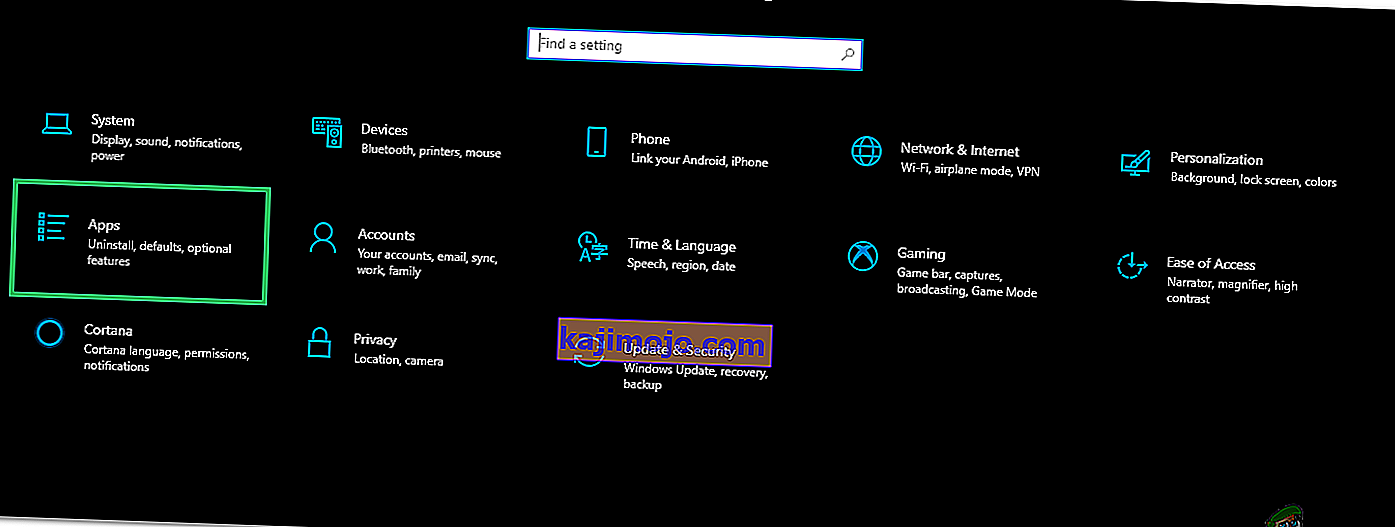
- " Protokole Göre Varsayılan Uygulamaları Seç " seçeneğine tıklayın.
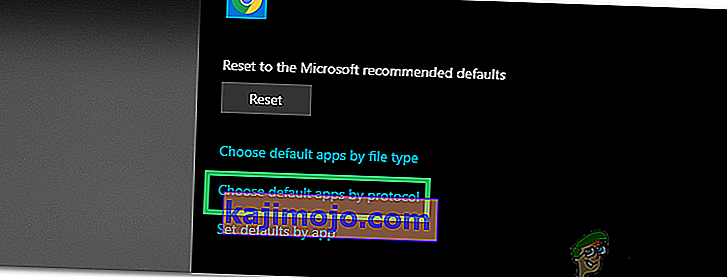
- Aşağı kaydırın ve tıklayın “konulu seçin bir Varsayılan “için”seçeneği HTTP “.
- Seç sizin tarayıcınızı listeden.
- " HTTPS " için " Varsayılan bir tarayıcı seçin " seçeneğine tıklayın ve listeden tarayıcıyı seçin.
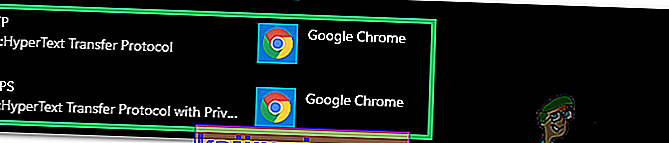
- Pencereyi kapatın ve bilgisayarınızı yeniden başlatın.
- Yeniden başlattıktan sonra sorunun devam edip etmediğini kontrol edin .